Диагностика на твърдия диск - това е една от стандартните процедури за проверка на компютъра си в случай на неправилно или бавна работа. В рамките на разреза, аз ще говоря за това, което тестове са там, как работят и какво могат да управляват причините за провала.
В началото малко се отклоняват от тестовия обект и да говоря за това, защо твърди дискове могат да отидат в ред
Така че, за.
Какво ще кажете за старост, то със сигурност е опция, но в моята практика е имало случаи, когато купих нов твърд диск с интерфейс SATA беше в по-лошо състояние, отколкото старите IDEshnik 90-те години. Може би това се дължи на факта, че по време на транспортирането го разтърси от "мозъците", но може би това е просто просто спестяване от страна на производителя.
2. От удар и вибрация
За инсулти - най-често срещаният вариант на неизправност в твърдия диск. Нарисувай, как и защо аз няма да се счупи, защото Аз не знам всички нюанси. След изпълнението на физическо насилие твърди дискове обикновено са разделени на два вида - го прави трупове (ще заменят само чаркове) и Харди (може би появата на редица легло единици). Bad блок или лош сектор - сектор на диска, който не може да се чете или се чете твърде дълго.
Що се отнася до вибрациите - нещо не е толкова често срещан, но все пак се случи. Фактът, че магнитната глава на твърдия диск са на гъвкав суспензия и "поплавъка" на разстояние от няколко микрона от повърхността на палачинки, в резултат на което по-малко силни вибрации или въздействие може да предизвика главите докоснат повърхността и в резултат те "остана."
3. От пада на напрежение
Що се отнася до захранването - пулсации. Причините за високото ниво на колебания в електрозахранването някои от тях:
Например, захранването работи при натоварване в близост до обявените, но някъде "провисвания";
В захранването, особено за старите, които са работили в продължение на няколко години "пресъхват" филтриращи кондензатори, в резултат на което те обикновено не се "филтрира" шум;
Спестявания на компоненти на производителя на захранване, което води до трагични последствия в резултат на което може да се загубят не само на твърдия диск, но като цяло всички компоненти, разположени в рамките на корпуса;
оптимална работна температура на твърдия диск - от 40 до 50 градуса по Целзий, може да бъде по прост, някъде от 20 до 30 градуса. При натоварване на температурата може да достигне повече от 70 градуса (в зависимост от броя на твърди дискове в багажник, както и разстоянието между тях). Ако температурата е над 60 градуса - това може да се отрази на работата на диска, и по-продължителна работа при тези условия на твърдия диск може просто "умират".
5. От хипотермия
Недостатъкът е проблемът с температура, въпреки че аз не съм виждал такива случаи, но съм чувал, че има възможности, като например температурата на твърдия диск по време на работа е 20 градуса, което има отрицателно въздействие върху работата си. Това със сигурност не е толкова страшно като прегряване, но това е по-добре да се знае за това.
След кратко въведение отидете направо до мозъка на костите.
В Обувка CD Hiren е имам няколко теста, но аз обикновено използвам Виктория или MHDD. На други програми, за което ще говоря по-късно. Преди да тествате вашия твърд диск, което трябва да знаете, че ако имате SATA диск, настройките на BIOS, то трябва да бъде настроен на режим IDE, както в режим AHCI да работи го няма. Как да го е казал тук.
Да започваме. След стартиране на Victoria предлагаме да избера драйвера за мишка, твърд диск контролер шофьор, който е езикът на въвеждане с клавиатура и коя версия на програмата да работи (в обувка CD Hiren съществуват два варианта - 3.3.3 и 3.5.2 се разликата да бъде честен? - аз не знам). Лично аз не винаги трябва да изберете какво или драйвер на мишката или контролер диск, така че аз ви съветваме да просто изберете настройката за автоматично. Дали е по-добре да изберете версията 3.5.2, защото Това е последният (от нашия лош избор), а също и Russified.
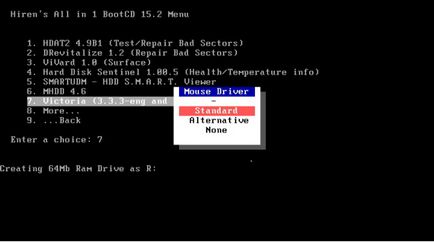
Изглежда, че всичко е много объркващо, но това не е, то е действително много прост! Да започнем с няколко думи за менюто. В долната част са наименованията горещите клавиши, с които можете да изберете конкретен меню. Например чрез натискане появява F1 менюто за помощ, при което стойността, посочена от всяка от горещи клавиши:
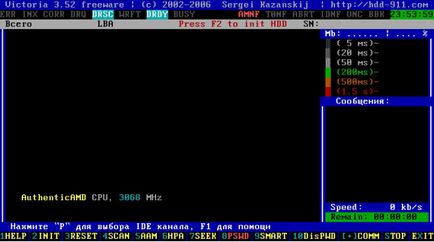
Но да се върнем към основната. За да нулирате нашия твърд диск (избор на канал), натиснете клавиша за P, където изборът между канали (портове) ще бъде:
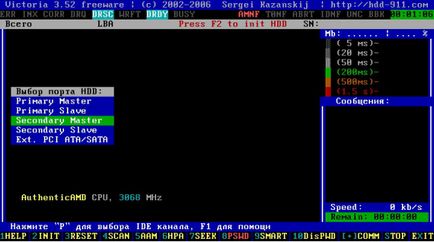
Трябва да се отбележи, че основната главен / подчинен и средно главен / подчинен - това IDE канали, както и Extended PCI ATA / SATA - е досещате SATA канал. Имам SATA диск, така че изберете тази опция.
Тъй като в момента не разполагат с възможността да донесе тази история до максималната реализма, използвам виртуалната машина. Казвам това, искам да кажа, че след като сте избрали канал, ние сме поканени да изберете, за да се тества устройството и като правя всичко това машинация във виртуална машина, контролерът не може да разпознае информацията за моята кола в резултат на полето за име на диска е «VMware Virtual IDE ». Ако сте направили всичко правилно в тези области трябва да е на името на вашия твърд диск модел ще се появи.
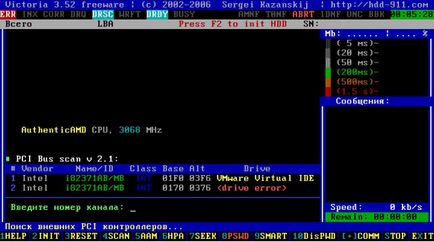
След като изберете бутон натиснете F9, за да се провери дали S.M.A.R.T. твърд диск. S.M.A.R.T. (Self-наблюдение, анализ и технологията за отчитане на) - е технология на оценката на състоянието на твърдия диск интегриран контролер за самодиагностика оборудване, както и механизма за предсказване на времето, на изхода на своя провал.
Резултати проверка S.M.A.R.T. Той се представи като таблица, в която конкретни стойности са нанесени атрибути, като например:
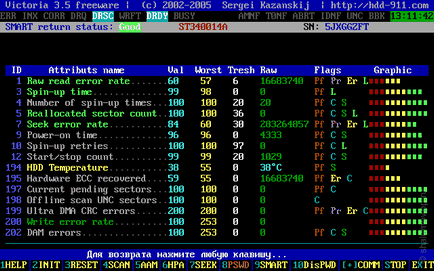
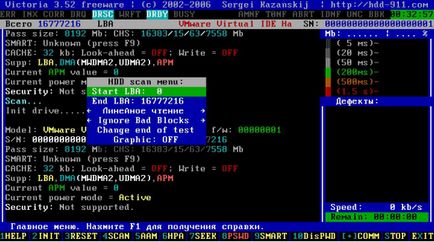
Менюто има такива линии, както и началният LBA и Край LBA - е началната и крайната сектор на твърдия диск. сектор избор, с която започва да се тества е необходимо за тези случаи, ако го направите, оставам (около оставам по-долу) и ще падне от теста, но имаше няколко сектори, които се нуждаят от zaremapit, в този случай, просто посочете сектора, в който лети на теста и да продължи от мястото " изключен. "
По-долу имаме 8 заведения за изпитване:
Този резултат е доста точно да отразява цялостното представяне на диска в реални проблеми, когато Уинчестър трябва да се направи много данни прочетете цикли от различни места (по време на изпълнение чете не само фрагменти от файла, но и част от официалната таблица на файловата система, който се намира на разстояние от файла на тялото). В действителност, средната скорост на четене от около 8 MB / сек съвпада с показанията на други програми (например FAR) при копиране на файлове
Тестване повърхност алгоритъм "пеперуда", когато последователно чете началото и края на пространство за съхранение, всеки път, изместен от една единица (256 сектори), при което в края на главата на тест в средата на работния обхват HDD. Този алгоритъм комбинира позициониране на различни разстояния, както и предна и задна четене и прилагана в професионален софтуер, включително и тест драйв фабричните означава selfskana.
За разлика от случаен четиво, което пеперудата - тест на цялата повърхност с позициониране, сканиране на всички твърди дискове сектори на специално законодателство и с края. Случайни четене - е агресивен тест, който няма край, и законите, и той почти прогнозира предварително извличане на алгоритми. И двата теста генерират много натоварване на единица главите и електроника, така че се грижат за добра HDD охлаждане за да се избегне повредата му.
Трябва също да се отбележи, че Butterfly проверява по-бавно от линейно четене, а на твърдия диск 10 GB може да продължи около 30 минути. Причината - загуба на време за преместване на главите и постоянно въртене на готовност пакет диск до желания ъгъл. Както и в предишните тестове, диапазонът може да бъде определен от менюто LBA граници. Допустимо да се използва за нулиране и да причини сертификат по време на касата. Всички 3 видове тестове могат да се изпълняват във връзка с пукнатината и оставам.
За разлика от проверката, се използва в момента четене сектори на твърдия диск. Характеризира се с по-бавна скорост - около 2-8 Mb / сек (1 GB чете 2-7 минути), следователно само подходящ за малки площи. Той се използва за измерване не, но най-вече за лов на "бъгове" винтове, проверете четене и интерфейс канал производителност. В реалния свят, компютърът работи с твърдия диск в режим DMA, където скоростта е много по-голяма (и оптимизират HDD е под режим DMA).
С PIO четене, можете да изберете най-бързият HDD модел да бъде инсталиран в системата, която не поддържа режим DMA. Такива системи все още могат да бъдат намерени, като счетоводни и банкомати, медико-диагностична и музикално оборудване, различни роботи (например автоматични възли FTN на мрежата).
Забележка: За да се увеличи скоростта на Пио трябва да принуди най-висок режим в BIOS. Обикновено трябва да има «Auto» по подразбиране, заменяйки на PIO-4 ще повиши скоростта на повече от 2 пъти. това също зависи от цялостното представяне на вашия компютър и прилагането на чипсет
За разлика от "обикновен прочит" от данните на твърдия диск се записва във файл в текущата директория. В програмата се държи стабилно на лоши блокове, които не са "летящи" към тях, останалата част от сектора на информация от страна на сектор е записано във файл (вместо нулите вмъкват дефектни зони).
6. Проверете интерфейс;
Записва съдържанието на файл на сектора на диск по сектори, като се започне с Start LBA и завършва дължина файл. вграден прозорец мениджър ще се отвори, за да изберете файла. Дължината се изчислява автоматично, под него се адаптира към противодействие на сто. Скоростта е 6 Mb / sek.Protsess придружен от визуално сканиране, време обработват и блок грешка.
Както можете да видите опции, за да тестват много, много, но това обикновено е доста проста линейна четене. След като сте избрали вида на теста, можете да изберете вида на оставам.
В момента има 5 варианта оставам.
Въпреки това, има доста голям брой любители на програми, които използват класически алгоритъм оставам, и във Виктория, този метод остава за сравнение. Друг недостатък Classic оставам е слаба чувствителност на някои модели HDD до един запис след проверка - те се нуждаят от "силен аргумент" за инициализация оставам. Ето защо, алгоритъмът може да не работи на някои устройства (например на новия IBM, Hitachi) - експеримент.
Подобрен алгоритъм remappinga. Скриване на дефекти в случаите, когато "нормално" оставам не помага. Основната разлика между Advanced оставам, че дефектът се определя още преди твърдия диск съобщава за грешка. За да се информира потребителя за това в областта на сканиране е жълт въпросителен знак ?. което е еквивалентно на червения правоъгълник в други тестове, но в този случай представлява, че програмата търси дефекта в устройството, която предизвика забавянето. последователност команда е такава, че тя трябва да се формира в кандидат SMART за оставам (атрибут 197). По-нататъшни опити да го крият 10 пъти записа и ако фърмуера не е против - това се случва.
След това прави позоваване четене на сектора. Ако се чете - оставам е обявен за изпълнено, което е отразено в малкия прозорец в полето за сканиране (на мястото на кръста на син "кръпка"). И двата вида оставам, за разлика от собствени комунални услуги производителите HDD не изтрие информацията на потребителя навсякъде, с изключение на лош блок (в който данните и така на практика загубени).
Пренареждане кара FUJITSU. Само за MPG и по-старите модели (новите устройства 2.5 "). От друга страна не работи. Той използва без документи функции HDD FUJITSU контролер. Има възможност да се скрие не само очевидни, но и очертава дефекти (забавяне). Не се препоръчва да се комбинират Fujitsu оставам нелинейни възгледи за четене от termokalibrovki, за които тези устройства изпълняват позициониране между циклите: може да настъпи забавяне, и като резултат - нормален сектор на пространството в списъка с дефект.
Произведени "дръпне" информация от лоши сектори (дълго чете). Това е един много ефективен метод за възстановяване на данни от твърди дискове от IBM. Безплатната версия е забранено.
Може ли "излекува» HDD, но е разрушителен за информацията.
Тази възможност трябва да знаят и да използват. Препоръчителна четене и един куп BUTTERFLY Advanced оставам да се постигне максимален успех, както и множество пасажи в «Loop сканират» режим.
Препоръчваме ви да използвате оставам Classic, Classic, ако не помогна, си струва да се опита Разширени и напреднали, ако не помогне, тогава има необходимост да се отрази на подмяна на твърдия диск.
Има в този момент все още такова нещо като Defectoscop.
Детекторът за недостатък за откриване на действителните нестабилни участъци от повърхността / HDD интерфейс чрез дефекти и е в състояние да разграничи от редовен произволно забавяне.
За да прехвърлите сканиране на повърхността недостатък трябва първо да изберете режима на режим на четене (случаен, линейна или BUTTERFLY), а след това даде възможност на недостатък в точка режим меню операция лоши блокове и да се извърши сканиране.
Забележка: Аз лично никога не недостатък се използва, така че ползите от него не може да се каже нищо.
Освен това има и 4 курс на действие след края на теста:
1. Промяна на края на изпитването (Finish тест);
След теста, няма нищо.
2. Спрете HD мотор (спиране на твърдия диск на въртящия мотор);
Според тестът приключи, деактивиране на твърдия диск на въртящия мотор, т.е. диск е в режим на готовност и не разполагат с никакви лечение.
3. тест Loop (тест на веригата);
Тестът е пълна, той започва отново, докато, докато не бъде изключен ръчно.
4. ATX захранването (в енергоспестяващ режим);
Според тестът приключи, компютърът се изключва.
Най-добрият вариант е да се постави на твърдия диск на изпитание, но този път се грижи за бизнеса, а след това дойде и да видите резултата. Аз имам предвид на факта, че е по-добре да напусне т промяна на тест, защото Ако не сте наоколо, вие просто не знаете резултатите в друга форма.
Също така настоящото изпълнение 3 сектори показване:
Най-удобният начин да се покаже (по мое мнение) показва сектор като правоъгълници с различни цветове (в зависимост от скоростта на четене и наличието на спално блокове). По този начин напълно чете на твърдия диск;
Този показател - функция, предназначена да направи пълна оценка производителността на диска на различни части на силата на звука. Това отнема същото време като ако сте задали опция няма графики, но на дисплея ще изглежда графиката при което скоростта на четене ще бъде указано с диска по време на целия процес на тестване, както и другаде, в графичен режим можете да настроите тест, тип изпитване завършване, и някои други параметри. Не можеш просто да преминат към метода на нелинейните видове четене, както и помощ продукт. Също така на разположение за бърза навигация.
3. С бързи графики;
Същото като с пълни графики, но има една съществена разлика - това е възможно да се каже само един бърз тест за изпълнението на целия диск. Той също така се показва като графика.
Свързани статии
